Descarga y actualización de controladores de impresora Lexmark para Windows 11, 10, 8, 7
Publicado: 2022-03-11La publicación se centra en los métodos simples para descargar y actualizar los controladores de impresora Lexmark para Windows 11, 10, 8, 7. Siga leyendo para obtener más información.
Lexmark es una empresa con sede en Estados Unidos que es popular por la fabricación de productos de imágenes e impresoras láser. Independientemente de ser uno de los mejores fabricantes, muchos usuarios que han adquirido impresoras Lexmark se han quejado recientemente de la falta de respuesta o el mal rendimiento de la impresora. No se preocupe si también tiene problemas con su impresora Lexmark. Porque la buena noticia es que el problema se puede resolver fácil y rápidamente simplemente actualizando los controladores de la impresora.
Por lo tanto, hemos preparado esta guía que destaca las mejores formas de descargar los controladores de impresora Lexmark para Windows 10, 11 (64 bits/32 bits).
Métodos para descargar, instalar y actualizar los controladores de impresora Lexmark para PC con Windows
Independientemente del modelo de impresora Lexmark que esté utilizando, siempre hay algunos métodos disponibles para actualizar los controladores relacionados. En esta sección, reunimos 3 formas diferentes de realizar la descarga de controladores de impresora Lexmark en PC con Windows 11, 10, 8, 7. Puedes elegir el que más te convenga.
Método 1: Instale manualmente el controlador de la impresora Lexmark desde el sitio web del fabricante
Al igual que otros, Lexmark también brinda soporte regular de controladores para sus dispositivos. Entonces, si está familiarizado con las especificaciones técnicas o el modelo que está utilizando. Luego, puede utilizar este método para descargar e instalar los controladores de impresora Lexmark para Windows 7, 8 o versiones superiores. Sin embargo, esto puede llevar más tiempo de lo habitual. Pero, aún así, si quieres probar esto, sigue los pasos que se describen a continuación:
- Visite el sitio web oficial de Lexmark .
- Desplácese hacia abajo hasta que vea la opción Controlador y descargas . Luego, haga clic en él para continuar.
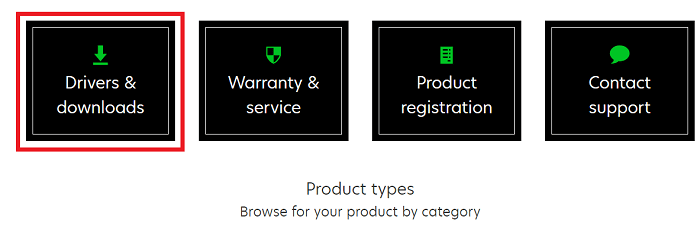
- En el cuadro de búsqueda, ingrese el nombre del modelo o el número de serie de su producto Lexmark y presione la tecla Intro de su teclado.
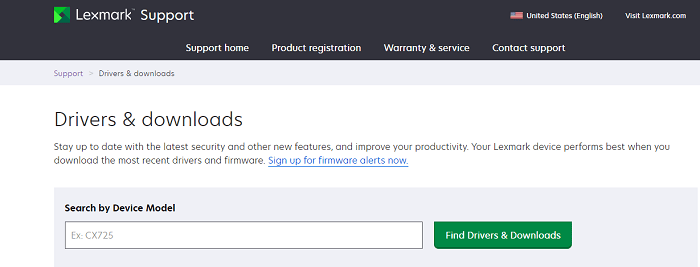
- A continuación, elija la versión compatible del sistema operativo Windows y el tipo de idioma. Más tarde, haga clic en la opción Enviar.
- Ahora, busque el archivo del controlador correspondiente para su impresora Lexmark y haga clic en el botón Descargar.
Una vez hecho esto, haga doble clic en el archivo del controlador descargado y siga el asistente de instalación para instalar los controladores necesarios para las impresoras Lexmark.
Lea también: El controlador de la impresora no está disponible en Windows 10 [corregido]
Método 2: Ejecute Windows Update para descargar los controladores de la impresora Lexmark
El usuario también puede intentar descargar e instalar la última versión de los controladores de impresora Lexmark mediante Windows Update. Para usar este método, todo lo que necesita hacer es seguir los pasos a continuación:
- Vaya a Inicio, luego coloque el cursor sobre el ícono de ajustes (Configuración) y haga clic en él.
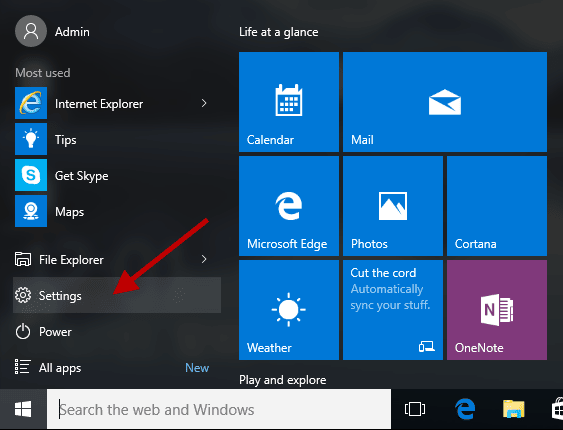
- En la Configuración de Windows, busque y haga clic en la opción Actualización y seguridad .
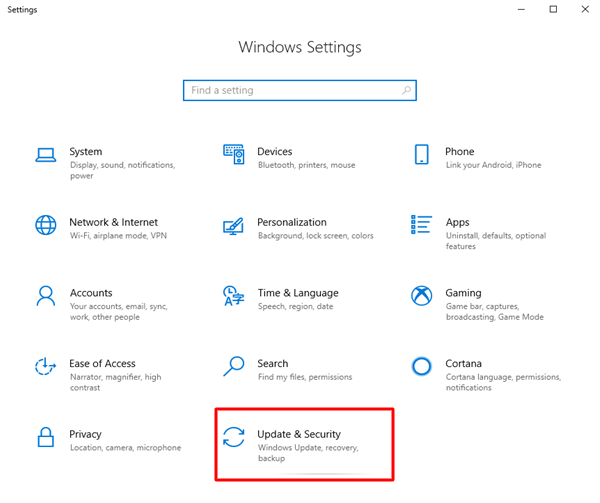
- Asegúrese de que Windows Update esté seleccionado en el panel de menú de la izquierda en la siguiente ventana. Si no es así, elija continuar.
- A continuación, haga clic en Buscar actualizaciones .
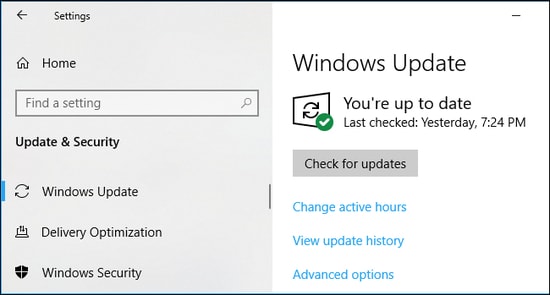
Ahora, deje que el proceso de actualización de Windows surta efecto e instale las últimas actualizaciones del controlador de Lexmark en su PC. Una vez que todo esté hecho, reinicie su computadora.

Método 3: use Bit Driver Updater para actualizar automáticamente el controlador de la impresora Lexmark (recomendado)
A veces, Windows se demora en encontrar los controladores compatibles o más actualizados. Y, la instalación manual de los controladores desde el sitio web oficial del fabricante puede ser propensa a errores o desalentadora. Por lo tanto, le recomendamos que utilice cualquier programa de actualización de controladores de terceros confiable para actualizar automáticamente y sin problemas los controladores de la PC.
De todos modos, hay muchas herramientas de actualización de controladores disponibles en el mercado y es muy difícil encontrar la ideal. ¿no es así? No hay de qué preocuparse, puede probar Bit Driver Updater. Es una de las herramientas de utilidad de actualización de controladores más visitadas y es popular por su funcionamiento eficiente.
Bit Driver Updater encuentra automáticamente el sistema y luego busca los controladores más adecuados para él. No solo eso, sino que la utilidad también tiene el potencial de maximizar el rendimiento general de la PC. Además, con la versión pro de Bit Driver Updater, uno puede actualizar fácilmente todos los controladores de PC obsoletos con dos simples clics del mouse. De lo contrario, puede continuar con la versión gratuita, sin embargo, lleva más tiempo de lo habitual porque la versión gratuita es en parte manual. Eso significa que necesita actualizar los controladores uno por uno.
Estos son los pasos que debe seguir para actualizar los controladores de la impresora Lexmark mediante Bit Driver Updater:
- Descargue Bit Driver Updater desde el botón de abajo.
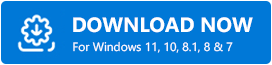
- Haga doble clic en el archivo descargado y siga el asistente de instalación para completar el proceso.
- Después de la instalación, ejecute la solución de actualización de controladores en su sistema informático y haga clic en el botón Escanear del panel izquierdo.
- A continuación, debe esperar a que finalice el escaneo.
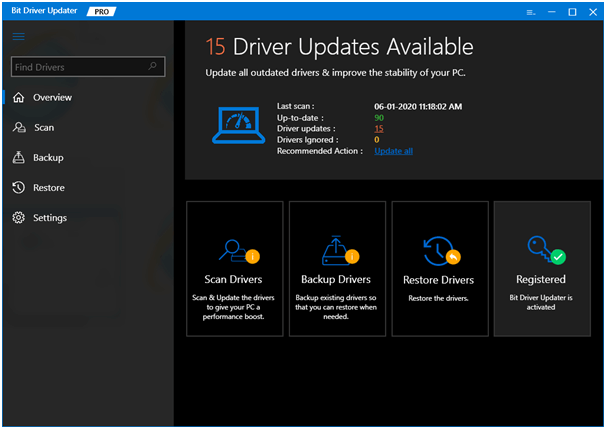
- Una vez hecho esto, revise los resultados del escaneo y busque el controlador de impresora Lexmark problemático. Luego, haga clic en el botón Actualizar ahora que se muestra junto al controlador de la impresora.
- Como se dijo, si está utilizando la versión pro, también puede hacer clic en el botón Actualizar todo. Esto lo ayudará a instalar la última versión de todos los controladores del sistema.
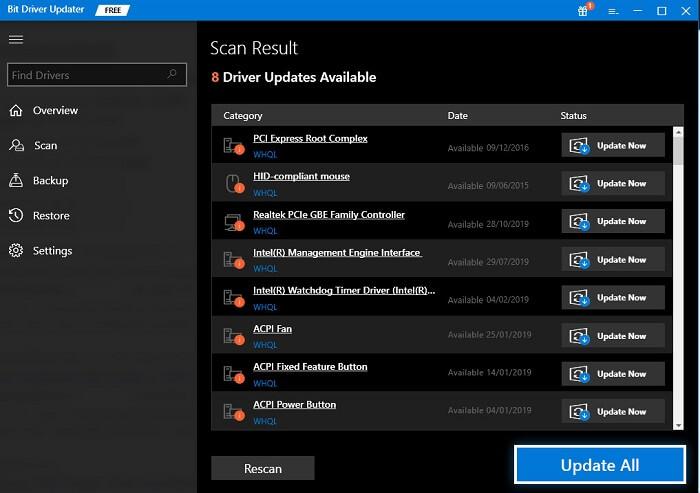
¡Eso es todo! Vea lo simple que es realizar la actualización del controlador a través de Bit Driver Updater. Sin duda, este es el mejor y más sencillo enfoque para tratar los errores o problemas de los controladores.
Lea también: El mejor actualizador de controladores gratuito para Windows
Preguntas frecuentes (FAQ)
Aquí vamos a responder las preguntas más frecuentes sobre la descarga gratuita del controlador de impresora Lexmark para Windows 10, 11 o versiones anteriores.
¿Cómo puedo escanear desde una impresora Lexmark a mi computadora?
Para escanear un documento desde su impresora Lexmark a su PC, primero debe asegurarse de que su sistema y su impresora estén firmemente conectados a la misma red. A partir de entonces, siga los pasos a continuación:
- Invoque la carpeta de la impresora, luego elija su impresora preferida.
- Inicie las propiedades de la impresora y luego cambie la configuración según sea necesario.
- A continuación, vaya al Panel de control y luego elija la configuración de escaneo correcta.
Un punto para recordar: si su dispositivo de impresora no se menciona en la lista, primero agregue su impresora.
¿Cómo instalo el software de la impresora Lexmark?
Dirígete al sitio web oficial de Lexmark y luego elige tu modelo de impresora y sistema operativo. Luego, ejecute el instalador del software y siga las instrucciones en pantalla para completar el proceso de instalación del software de la impresora Lexmark en su PC con Windows. Aparte de esto, también puede instalar el software con la ayuda de un CD de instalación que vino con su impresora en el momento de la compra.
¿Cómo actualizo el controlador de mi impresora Lexmark?
Para actualizar los controladores de la impresora Lexmark en una PC con Windows, puede usar la herramienta predeterminada de Windows Administrador de dispositivos o visitar el sitio web oficial de Lexmark. Aparte de eso, también puede usar cualquier programa confiable de actualización de controladores de terceros como Bit Driver Updater para completar automáticamente y sin problemas la tarea de actualizar los controladores de la impresora Lexmark.
Descargar, instalar y actualizar el controlador de la impresora Lexmark en Windows: Realizado
En resumen, a través de esta guía de controladores, los usuarios pueden detectar, descargar e instalar el controlador de impresora Lexmark correcto para Windows 11, 10, 8, 7 (32 bits y 64 bits). Esperamos que encuentre útil esta guía de instalación. Háganos saber en los comentarios a continuación si tiene alguna pregunta o más sugerencias al respecto.
Para obtener más artículos o información relacionados con la tecnología, suscríbase a nuestro boletín y también síganos en nuestras cuentas de redes sociales: Facebook, Twitter, Instagram y Pinterest.
